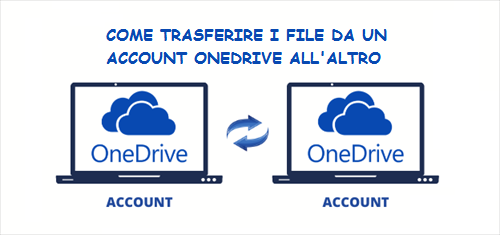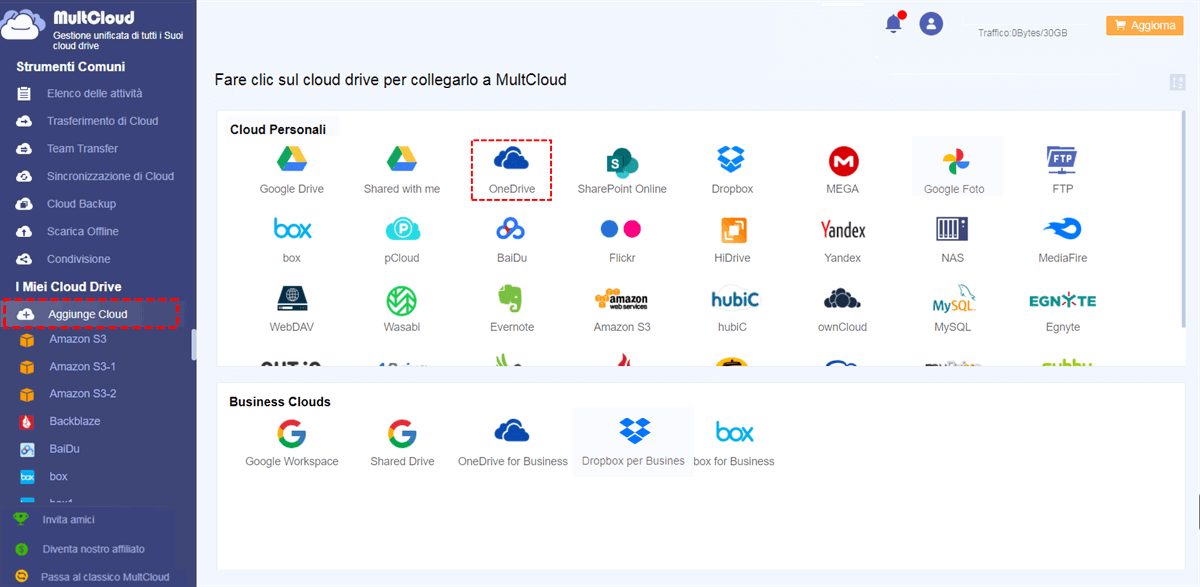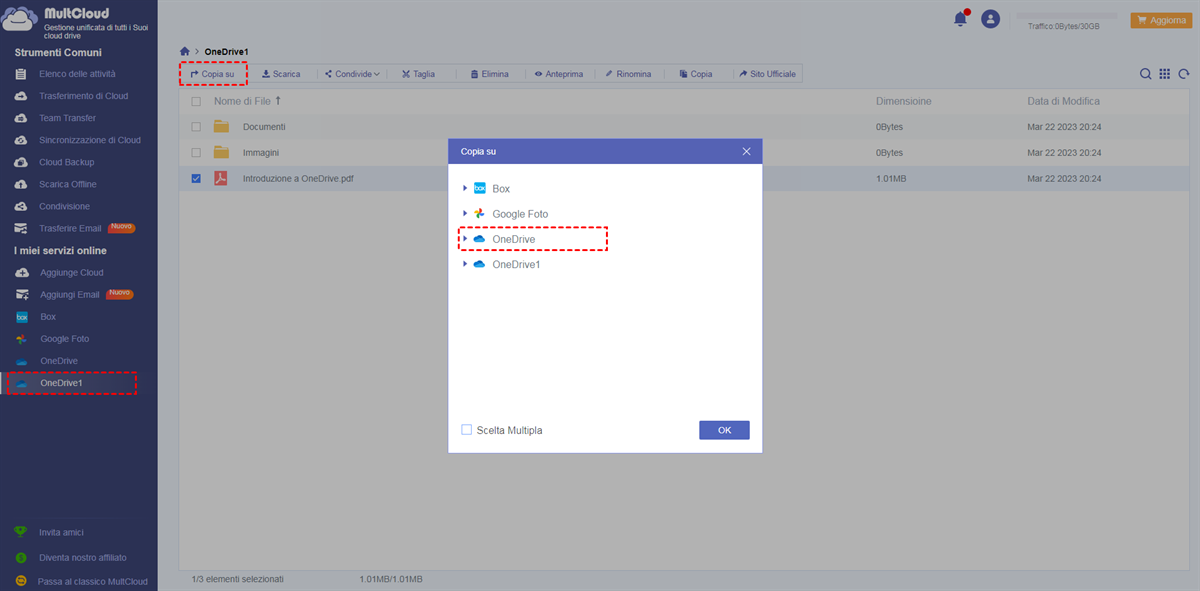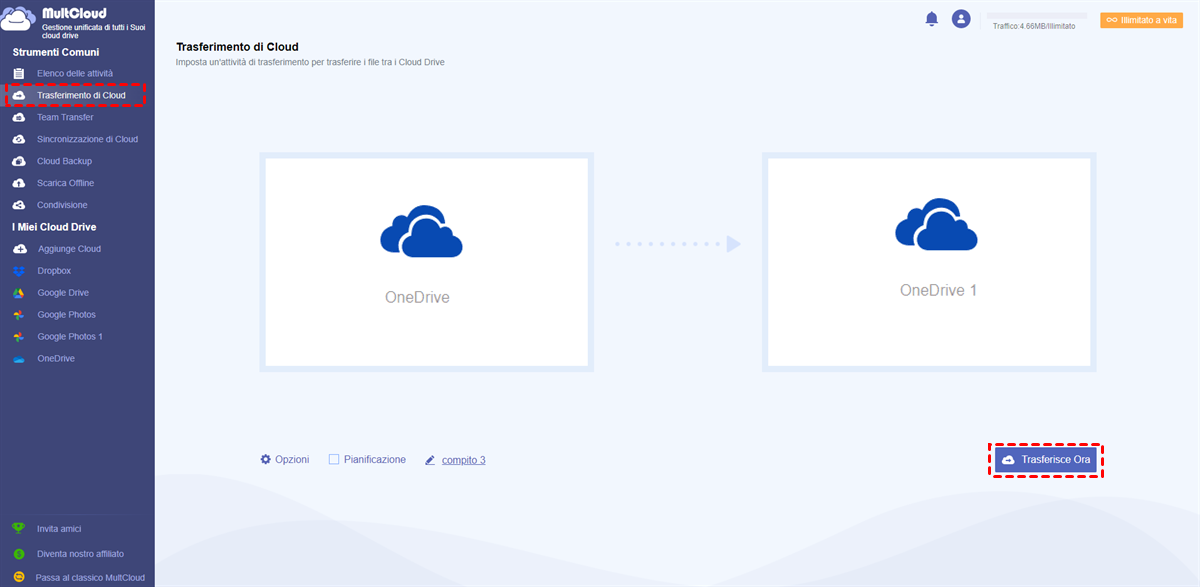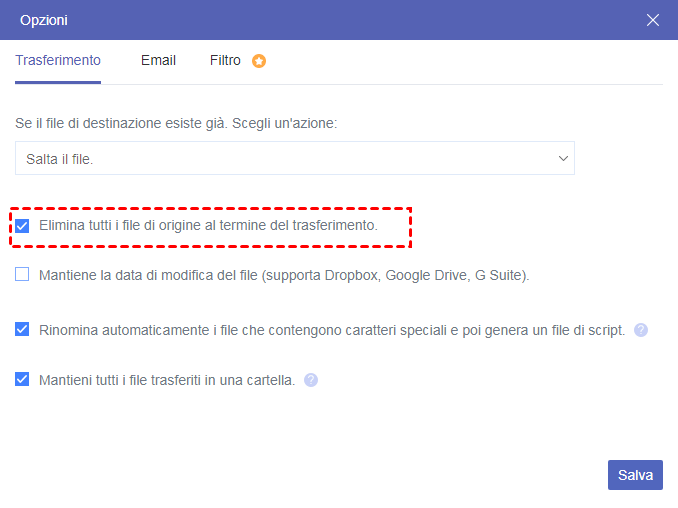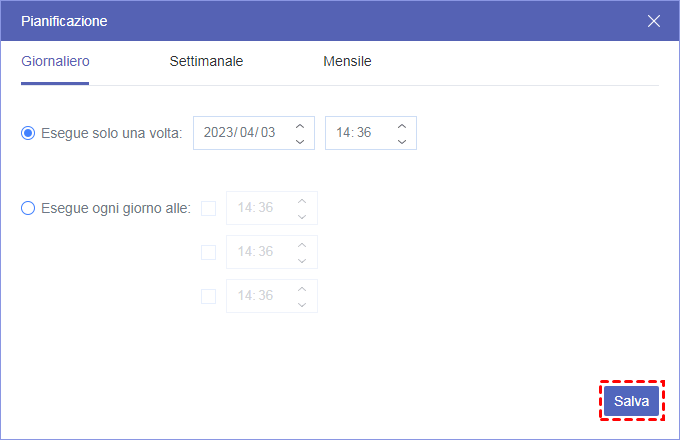Premessa: Vantaggi dell'utilizzo di OneDrive
OneDrive è un servizio di hosting, sincronizzazione e condivisione di file lanciato da Microsoft. È uno dei principali server di archiviazione cloud attualmente presenti sul mercato. Quando le persone scelgono OneDrive come servizio di archiviazione cloud per memorizzare file, documenti, immagini, ecc., sanno che OneDrive ha i seguenti vantaggi:
- Gli utenti possono salvare qualsiasi tipo di file su OneDrive, inclusi immagini, video, documenti, ecc., per accedervi da qualsiasi dispositivo, se necessario.
- OneDrive parte con uno spazio di archiviazione di 5 GB per gli utenti gratuiti e gli utenti possono guadagnare spazio extra gratuito invitando amici a iscriversi a un account OneDrive condiviso.
- Effettua automaticamente il backup dei tuoi file sul cloud se hai installato l'app OneDrive sul tuo PC o telefono cellulare e hai salvato i file nella cartella OneDrive, quindi non devi preoccuparti della perdita di dati.
È possibile trasferire i file tra account di OneDrive?
La domanda sopra riportata è comune tra molti utenti di OneDrive. Oltre alla ragione sopra citata, alcune persone desiderano anche trasferire file da un account OneDrive a un altro per il backup dei dati o per organizzare meglio i file personali e aziendali.
Ma sorge una domanda su come trasferire i file da un account OneDrive a un altro senza doverli scaricare e caricare nuovamente. Fortunatamente, nella parte seguente, ti consiglieremo un gestore di file cloud basato sul web gratuito chiamato MultCloud per aiutarti a migrare da OneDrive a un altro account in modo efficiente.
Come spostare file tra account di OneDrive con MultCloud
Come miglior gestore di archiviazione cloud di terze parti, MultCloud è professionale per aiutarti a gestire e trasferire dati tra più di 30 servizi di archiviazione cloud, server FTP, WebDAV e altri servizi, il tutto in un'interfaccia facile da usare e in modo sicuro e gratuito. Ha 4 funzioni principali: Trasferimento di cloud, Sincronizzazione di cloud, Backup di cloud e Caricamento remoto.
Se desideri spostare, migrare o copiare file da un account OneDrive a un altro con un solo clic, puoi sfruttare appieno la funzione "Trasferimento di Cloud". Oppure puoi utilizzare la funzione "Copia in" per spostare file da un account OneDrive verso più destinazioni contemporaneamente.

- Trasferimento Cloud:sposta direttamente i dati di un cloud su un altro cloud senza scaricarli.
- Trasferimento offline:migrare i dati del cloud senza passare per i computer.
- Efficient: One-key cloud-to-cloud transfer, sync, backup.
- Veloce:fino a 10 thread per completare rapidamente il trasferimento dei dati cloud.
- Automatizzare: pianifica un'attività di trasferimento, sincronizzazione e backup nel cloud per eseguirla automaticamente.
- Trasferimento stabile: si affida al traffico (non alla rete) per l'elaborazione.
Preparazione per lo spostamento dei file tra account OneDrive
Prima di apprendere come migrare i file da un account OneDrive a un altro utilizzando le funzioni "Trasferimento di Cloud" e "Copia in", puoi creare un account MultCloud e aggiungere tutti gli account cloud a MultCloud.
Passo 1. Crea un account MultCloud sul sito ufficiale.
Passo 2. Aggiungi i tuoi due account OneDrive a MultCloud cliccando su "Aggiunge cloud".
Note:
- Per renderlo più facile da distinguere, chiamare il primo account OneDrive come OneDrive1 e il secondo account OneDrive come OneDrive2.
- Se non si riesce ad aggiungere il secondo account OneDrive a MultCloud, potrebbe essere necessario utilizzare il proprio secondo account OneDrive per accedere al sito web ufficiale di OneDrive e quindi tornare a MultCloud per aggiungere con successo il secondo account.
Quando tutto è pronto, troverai due soluzioni gratuite per aiutarti a effettuare la migrazione da OneDrive a OneDrive nelle parti seguenti.
Metodo 1. Spostare i file di OneDrive tra gli account con "Copia in"
Passo 1. Apri uno dei tuoi account OneDrive in MultCloud.
Passo 2. Seleziona i file e le cartelle che desideri spostare in un altro account OneDrive.
Passo 3. Clicca su "Copia su" nella barra delle funzioni sopra e seleziona OneDrive come destinazione.
Passo 4. Clicca su "OK" nella finestra di pop-up in modo da poterli copiare in un altro account OneDrive contemporaneamente.
Nota: Nella finestra "Copia su", è possibile selezionare "Scelta Multipla" per copiare file da OneDrive verso più destinazioni contemporaneamente.
Metodo 2. Spostare i file tra account di OneDrive con "Trasferimento cloud"
Passo 1. Clicca sulla scheda "Trasferimento di Cloud", seleziona i file e le cartelle in un account OneDrive come origine e seleziona un altro account OneDrive come destinazione.
Passo 2. Clicca su "Trasferisci Ora" e MultCloud trasferirà immediatamente i file tra gli account di OneDrive.
Note:
- "Trasferimento di Cloud" è più adatto per il trasferimento di cartelle o intere unità. Se desideri solo trasferire alcuni file specifici da OneDrive a un altro account, sarebbe meglio utilizzare "Copia" o "Copia su".
- MultCloud supporta il trasferimento offline, quindi puoi chiudere il sito web o spegnere il tuo PC dopo aver creato il task.
- Avrai a disposizione 5 GB di traffico dati gratuito al mese per trasferire dati tra i cloud. Ma se hai una quantità elevata di dati da trasferire tra i cloud, puoi aggiornare a un account avanzato di MultCloud.
- Se desideri eliminare tutti i file nella sorgente dopo il completamento del task, è necessario selezionare l'opzione "Elimina tutti i file di origine dopo il completamento del trasferimento".
- Se desideri trasferire file regolarmente in un piano giornaliero, settimanale o mensile, puoi abilitare la funzione "Programma" in modo che MultCloud possa spostare automaticamente OneDrive in un altro account.
Fine
Seguendo le chiare istruzioni di cui sopra, MultCloud può aiutarvi a spostare facilmente i file da un account OneDrive a un altro senza doverli scaricare e caricare. È possibile selezionare il metodo più adatto per eseguire rapidamente il processo di trasferimento da cloud a cloud.
Dopo aver letto le parti precedenti, si può scoprire che MultCloud è un'eccellente applicazione basata sul web in grado di trasferire file da un cloud all'altro su un'unica piattaforma senza ricorrere a metodi manuali. Attualmente, MultCloud supporta più di 30 unità cloud, tra cui OneDrive, Google Drive, Google Workspace, MEGA, Flickr, Google Photos, Dropbox e così via, in modo da poter non solo spostare i file tra gli account OneDrive, ma anche eseguire il trasferimento di file, la sincronizzazione o il backup di OneDrive su Google Drive o altre unità cloud senza alcun problema.
MultCloud supporta i Cloud
-
Google Drive
-
Google Workspace
-
OneDrive
-
OneDrive for Business
-
SharePoint
-
Dropbox
-
Dropbox Business
-
MEGA
-
Google Photos
-
iCloud Photos
-
FTP
-
box
-
box for Business
-
pCloud
-
Baidu
-
Flickr
-
HiDrive
-
Yandex
-
NAS
-
WebDAV
-
MediaFire
-
iCloud Drive
-
WEB.DE
-
Evernote
-
Amazon S3
-
Wasabi
-
ownCloud
-
MySQL
-
Egnyte
-
Putio
-
ADrive
-
SugarSync
-
Backblaze
-
CloudMe
-
MyDrive
-
Cubby